怎样在Authorware中画正方形的内切圆并填充阴影
1、打开Authorware,进入其主界面;
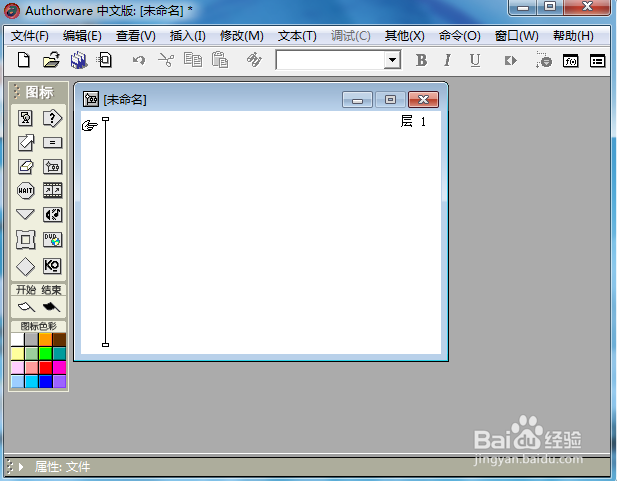
2、在图标中选中显示图标,将它拉到流程线上;

3、双击显示图标,打开演示窗口和工具;

4、选中矩形工具;

5、结合换档键,在演示窗口按下鼠标左键不放,拖动鼠标,画出一个正方形;

6、选择椭圆工具;
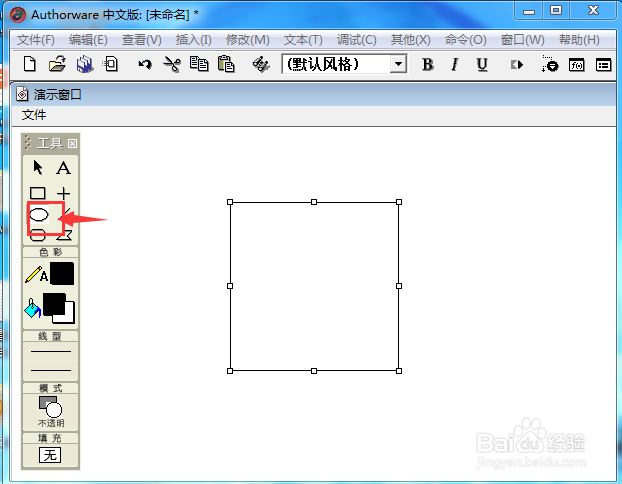
7、左手按住换档键不放,右手按下鼠标左键,从正方形的左上顶点出发,在演示窗口拖动鼠标,画出一个圆形,让它与正方形相切;
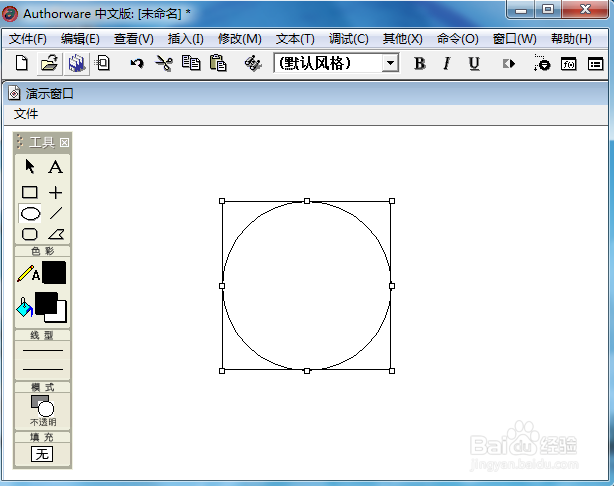
8、点击填充,给圆形填充阴影;
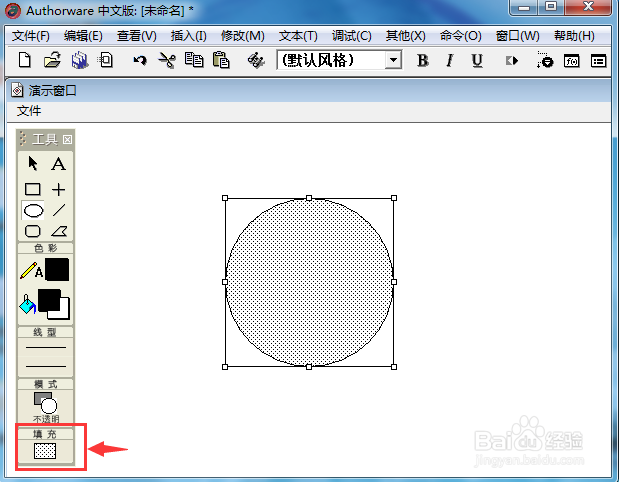
9、用以上方法,我们就在Authorware中创建好了一个正方形的内切圆并填充上了阴影。
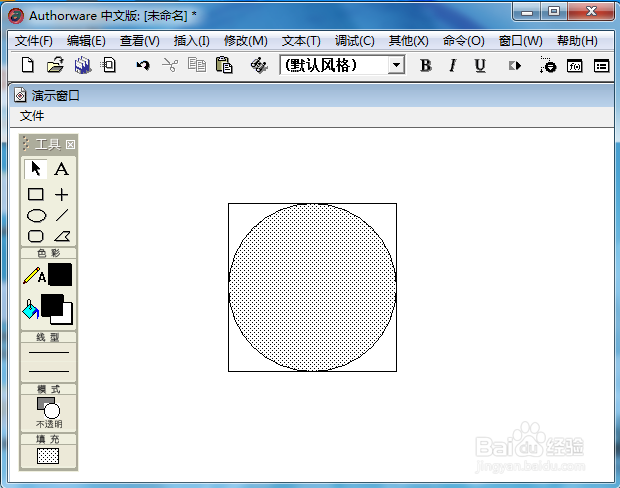
1、打开Authorware,添加显示图标至流程线;
2、双击显示图标,打开工具;
3、点击矩形,绘制一个正方形;
4、点击椭圆,绘制一个内切圆;
5、点击填充,给圆形填充阴影。
声明:本网站引用、摘录或转载内容仅供网站访问者交流或参考,不代表本站立场,如存在版权或非法内容,请联系站长删除,联系邮箱:site.kefu@qq.com。